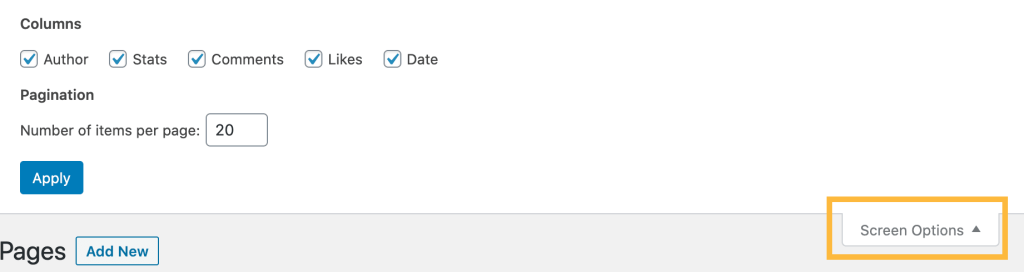Das WP Admin-Dashboard enthält Optionen, um schnelle Änderungen an mehreren Seiten und Beiträgen gesammelt vorzunehmen. Dieser Ratgeber zeigt dir, wie das geht.
Diese Anleitung bezieht sich auf die WP-Admin-Benutzeroberfläche. Klicke zur Anzeige der Benutzeroberfläche auf den Tab Ansicht oben rechts und wähle Klassische Ansicht aus.
In diesem Ratgeber
Du kannst Änderungen an den folgenden Details einer einzelnen Seite oder eines einzelnen Beitrags vornehmen, ohne den Bildschirm des Seiten-/Beitragseditors zu öffnen:
- Status (veröffentlicht, ausstehende Überprüfung oder Entwurf)
- Seitenattribute (nur für Seiten)
- Kategorien (nur für Beiträge)
- Schlagwörter (nur für Beiträge)
- Pings (nur für Beiträge)
- Oben gehaltene Elemente (nur für Beiträge)
Gehe folgendermaßen vor, um eine schnelle Bearbeitung vorzunehmen:
- Rufe dein Dashboard auf.
- Navigiere auf der linken Seite zu Seiten oder Beiträge.
- Stelle sicher, dass die Benutzeroberfläche der klassischen Ansicht angezeigt wird.
- Bewege den Mauszeiger über den Titel einer beliebigen Seite und wähle Schnellbearbeitung aus.
- Nimm deine Änderungen vor und klicke zum Speichern auf den Button Aktualisieren.
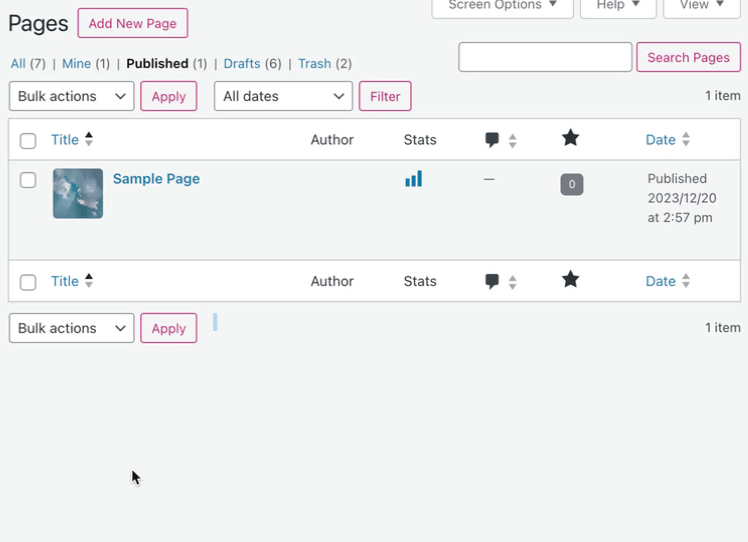
Mithilfe der Sammelbearbeitung kannst du mehrere Seiten oder Beiträge gleichzeitig bearbeiten. Gehe folgendermaßen vor, um Änderungen an vielen Seiten auf einmal vorzunehmen:
- Rufe dein Dashboard auf.
- Navigiere auf der linken Seite zu Seiten oder Beiträge.
- Stelle sicher, dass die Benutzeroberfläche der klassischen Ansicht angezeigt wird.
- Aktiviere die Kontrollkästchen links auf jeder Seite, an der du die gleichen Änderungen vornehmen möchtest.
- Wähle im Dropdown-Menü mit der Bezeichnung Sammelaktionen die Option Bearbeiten aus.
- Klicke auf den Button Übernehmen.
- Anschließend kannst du die folgenden Details für alle ausgewählten Elemente auf einmal ändern:
- Autor
- Übergeordnete Seite (nur für Seiten)
- Template
- Kommentare
- Status (veröffentlicht, ausstehende Überprüfung oder Entwurf)
- Kategorien (nur für Beiträge)
- Schlagwörter (nur für Beiträge)
- Pings (nur für Beiträge)
- Oben gehaltene Elemente (nur für Beiträge)
- Klicke auf den Button Aktualisieren, wenn du mit der Sammelbearbeitung deiner Auswahlen fertig bist.
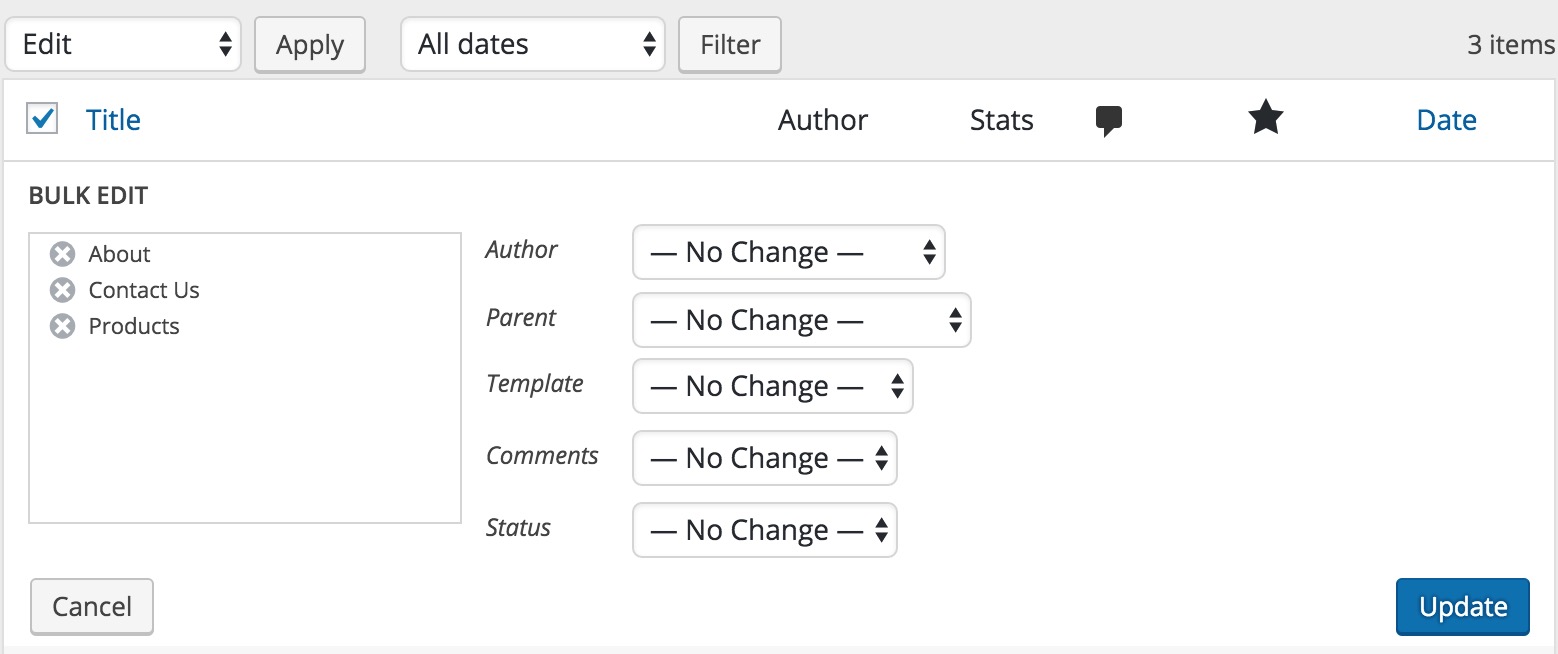
Verwende den Pulldown-Tab Ansicht anpassen oben rechts auf dem Bildschirm, um die Spalten anzuzeigen/auszublenden, die in der Seiten- und Beitragsliste von WP Admin angezeigt werden. Dies kann besonders nützlich sein, wenn Plugins zusätzliche Spalten hinzufügen, die die Liste zu voll werden lassen.